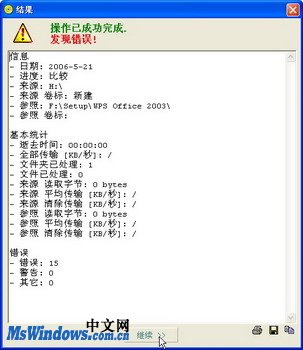1、在开始菜单中依次单击“所有程序”→CDCheck→CDCheck菜单项,打开程序主窗口。在左窗格的目录树中选中刻录光盘所在的驱动器,然后单击工具栏中的“比较”按钮,如图2010041658所示。

2、打开“比较设置”窗口中,单击“要检查错误的来源文件夹/文件”选项右侧的浏览按钮,指定待检查的目录或文件,这里默认是前面选择驱动器的盘符。接着单击“要与来源比较的参照文件夹/文件”选项右侧的浏览按钮,指定对照的源文件夹或文件(也就是刻录到光盘中的数据所在的原始目录)。确认设置无误后,单击“继续”按钮开始进行比较操作,如图2010041659所示。
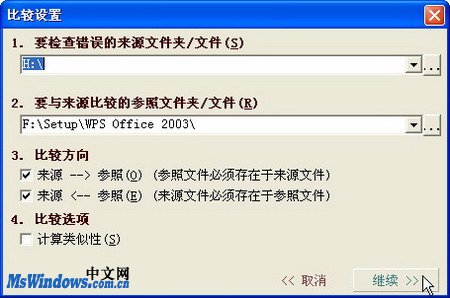
3、比较操作结束后,如果CDCheck报告操作成功完成,未检测到任何错误,并列出详细的检测数据,同时将光盘弹出,就表示刻录的数据完好无损,单击“继续”按钮退出即可。如果刻录的数据存在错误,在弹出的报告窗口中会有明显的提示,这时就需要注意了,如图2010041660所示。